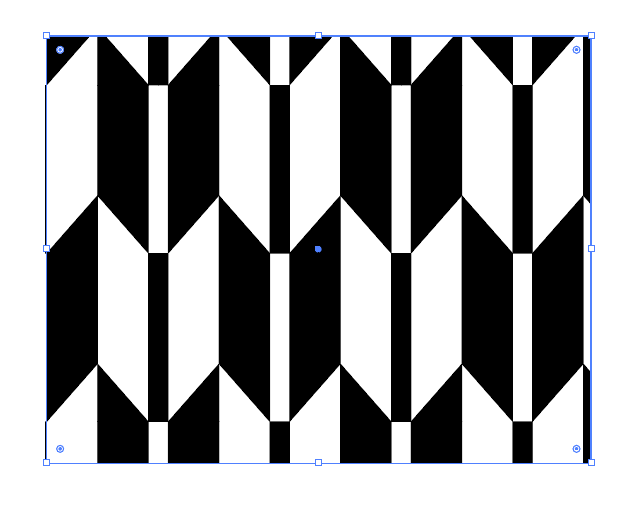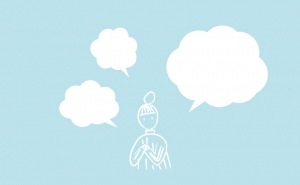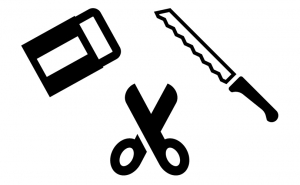「Illustrator」誰でもできる簡単和柄パターン作り方 三選
2022年10月11日
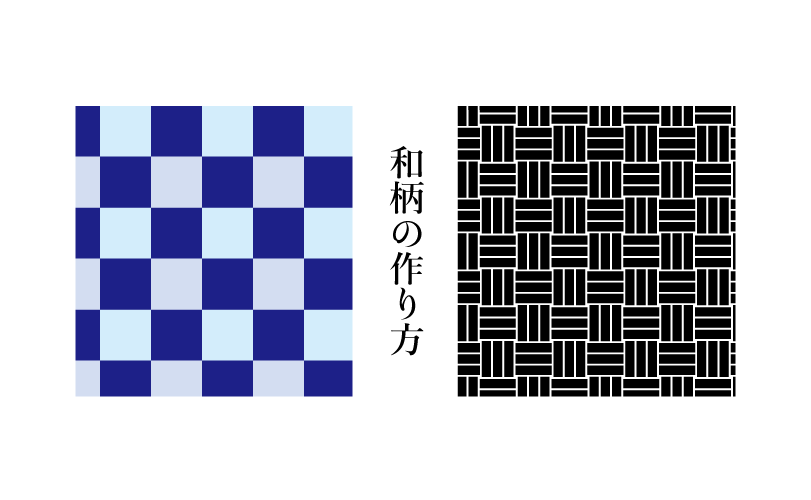
誰でもできる簡単和柄パターン作り方 三選
今回は漫画、テレビアニメで人気になった鬼滅の刃やオリンピックにロゴマークのモチーフにも使われていた
市松模様を始めとし他にも様々な場面で使えるIllustratorを用いた和柄の制作について解説していきます。
市松模様
幅縦100pxの正方形をつくり、オブジェクト > パス > グリッドに分割で2×2のマスをつくり、それぞれの四角に色をつけます。
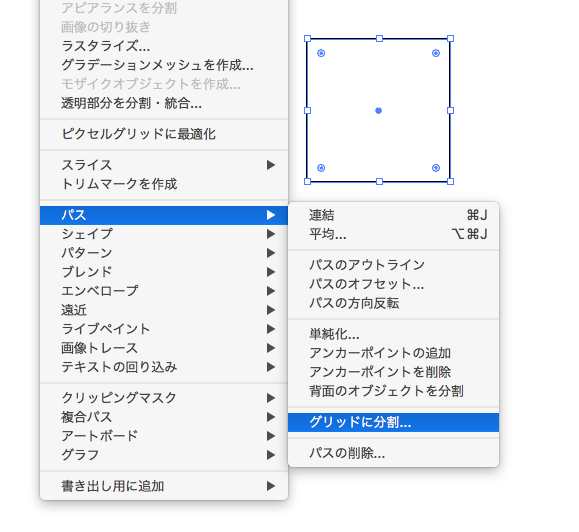
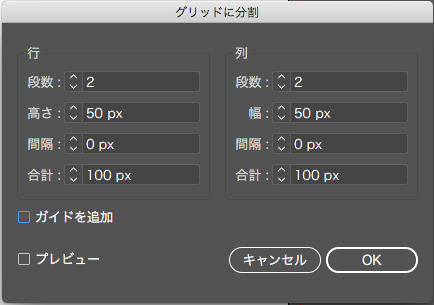
パターン作成します。市松は特になにも弄る必要はありません。
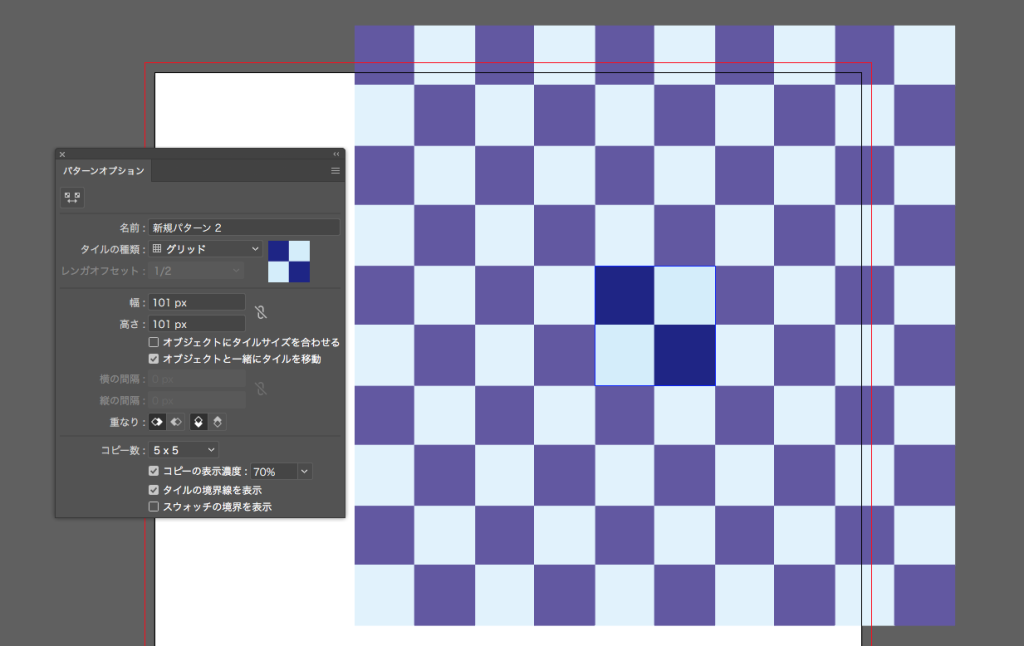
三崩し
正方形を描き、、オブジェクト>パス>グリットに分割
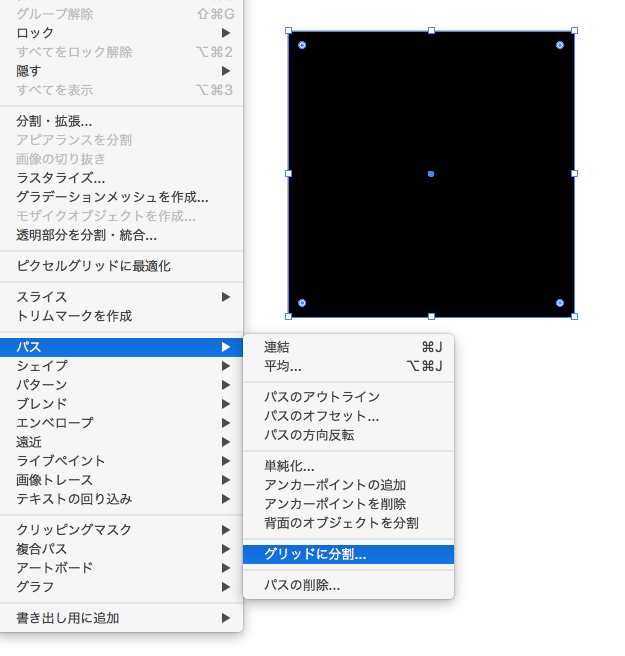
行を4段に。間隔を広げる(間隔は高さの約4倍程に設定)
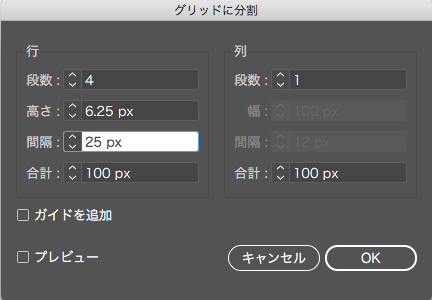
Shift+optionで水平にドラック移動させる。
コピーしたオブジェクトを90度回転。
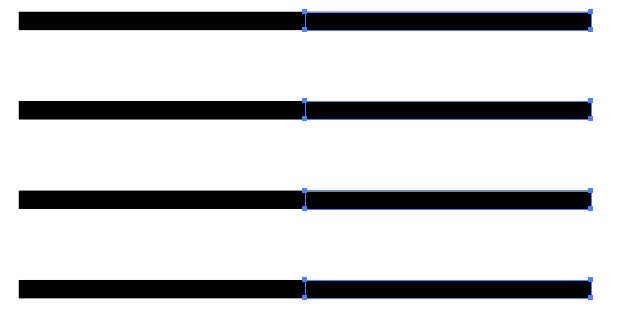
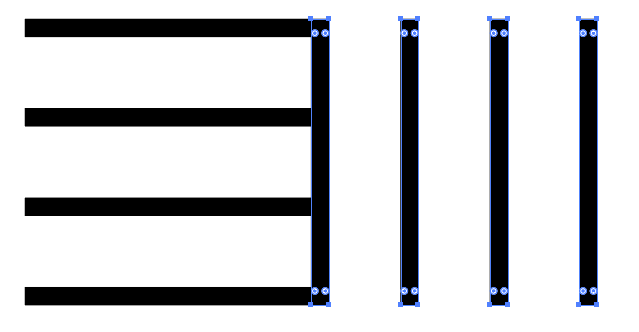
全選択しスウォッチパネルにドラッグ、アイコンをダブルクリック。
オブジェクト全体と同じ大きさの長方形を描く。
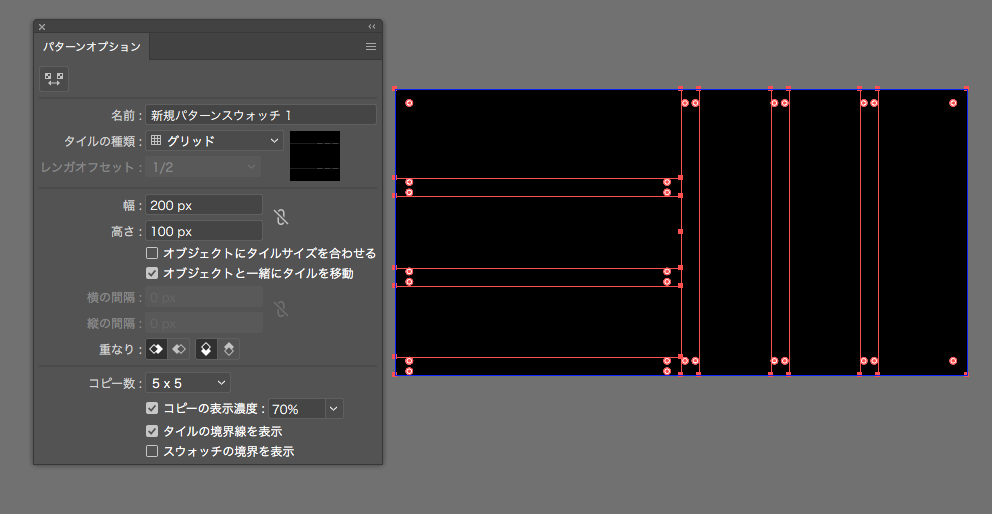
全選択、パスファイダー>背面オブジェクトで型抜き。
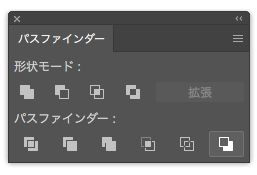
パターンのオプションの、タイトルの種類をレンガ(横)に変更。
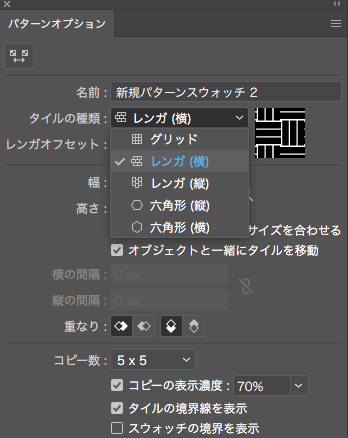
塗りに適用し完成。

矢縋
縦長の長方形を描き、Shift+optionで水平にドラッグ移動させる。
コピーした方を細長くなるように縮小。元の長方形をさらに右にコピー。
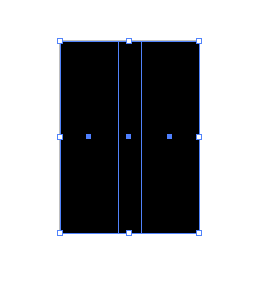
ダイレクト選択ツールで中央付近のパスだけを選択して、下に移動。
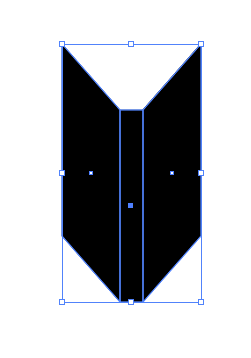
リフレクトツールで細い長方形のパス上部をクリックしドラッグをして反転させる。
(必要であれば大きさを調整する)
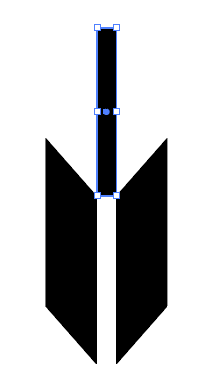
スウォッチパネルへドラッグし、アイコンをダブルクリック。
パターンオプションのタイトルの種類をレンガ(縦)に変更。
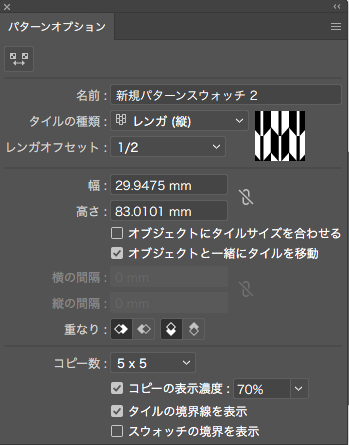
塗りに適用して完成。